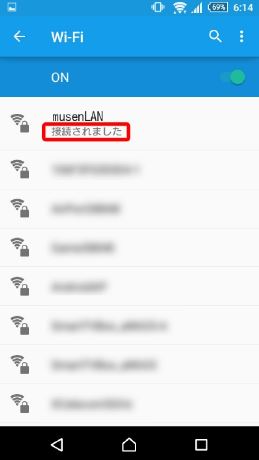よくあるご質問
お問い合わせの前にご覧ください。
同じカテゴリの質問
-
お電話もしくは「クローバーネットサービスのコース変更」にてお申込みください。
コース変更により通信速度が変化しますので、ご利用状況によりお選びください。
なお、チャレンジコースではホームページ容量がございませんので、ご自身でホームページを開設されている方はご注意ください。
-
パソコンを買い換えたり、無線ルーターを新たに取り付ける場合、何か準備が必要ですか?
新しい機器を接続する場合は、モデムのリセット作業が必要となります。
ケーブルモデム・ルーターをリセット(※)後、再度設定を行ってください。 パソコンのインターネット接続の設定マニュアルをご希望の場合は再発行いたしますので、お気軽にご連絡ください。(※)リセット・・・モデム本体側で電源ケーブルを抜いて再度差し込む作業となります。(ルーターが接続されている場合、ルーターのリセットも必要です。
-
各ゲーム機メーカーのホームページをご参照ください。
Nintendo Switch https://www.nintendo.co.jp/support/switch/internet/index.html
Nintendo 3DS
https://www.nintendo.co.jp/support/3ds/setting/PS4 PS5
https://www.playstation.com/ja-jp/support/connectivity/internet-connect-playstation/X Box
https://support.xbox.com/ja-JP/help/hardware-network/connect-network/network-settings -
Androidで無線LAN(wi-fi)の接続設定をしたい。(Android 5.0/5.1)
ここでは、docomoのXperia Z3 compact(SO-02G、OS:Android 5.0.2)を例に説明します。
※画面の表示は、機種や設定によって異なります。1.[設定]をタップします。
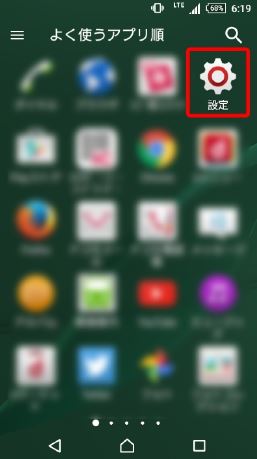
2.「設定」画面が表示されますので、[Wi-Fi]をタップします。
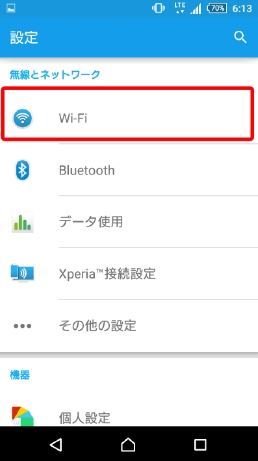
3.「Wi-Fi」画面が表示されます。「OFF」になっている場合は、タップして「ON」にします。
※「ON」になっている場合は、STEP4に進みます。
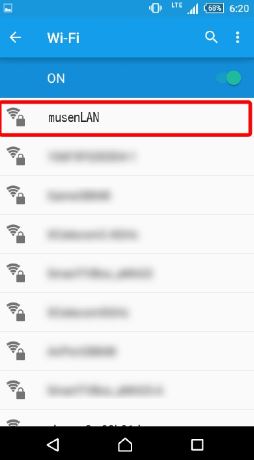
4.表示された中から、接続したい「ネットワーク名(SSID)」をタップします。
※このケースのネットワークは「musenLAN」です。
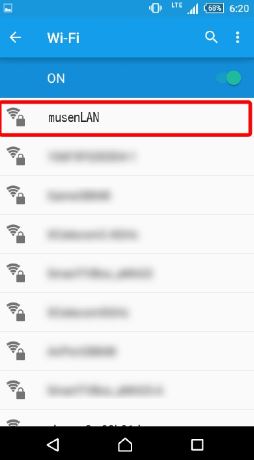
5.選択した「ネットワーク名(SSID)」のパスワードを入力して、[接続]をタップします。
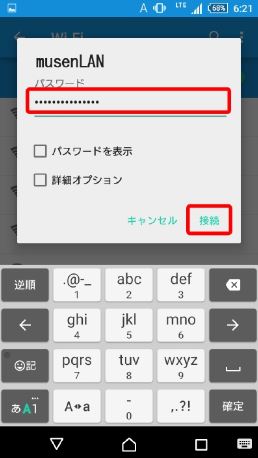
6.選択した「ネットワーク名(SSID)」の下に「接続されました」と表示されたら、無線LANの接続設定は完了です。